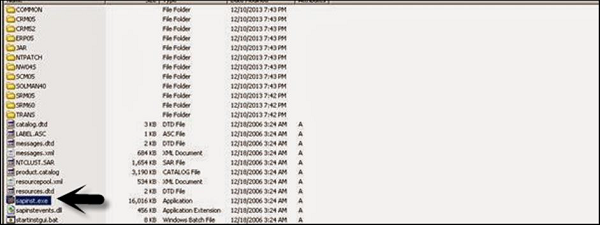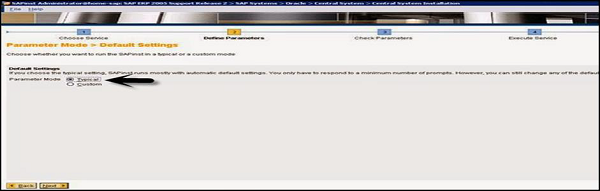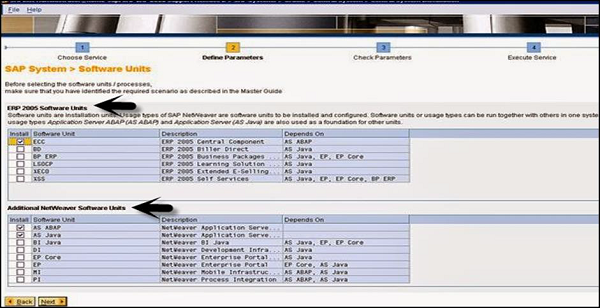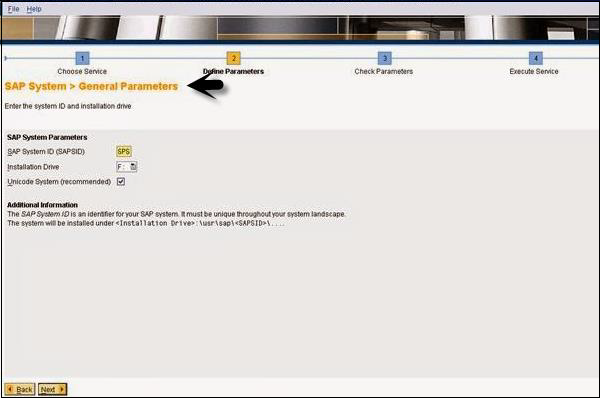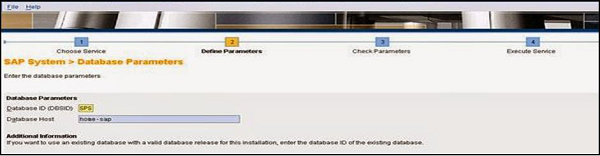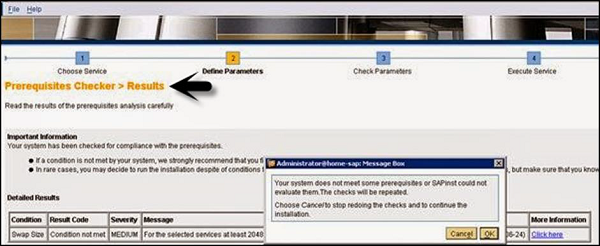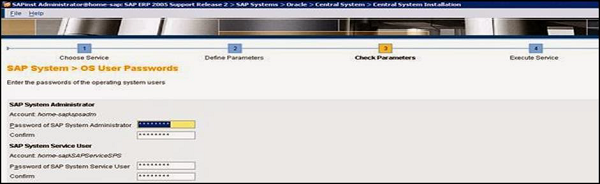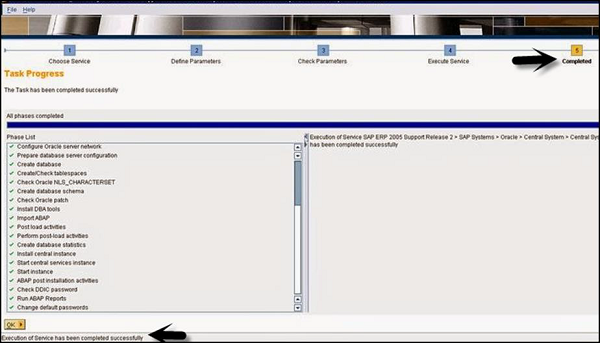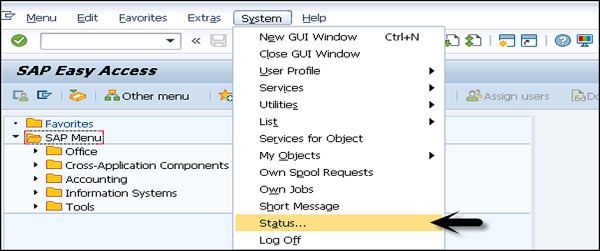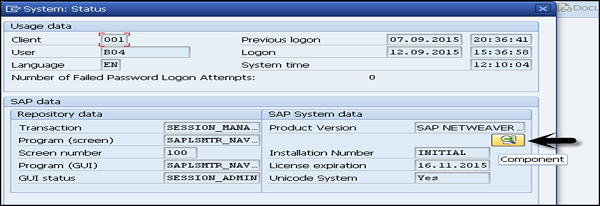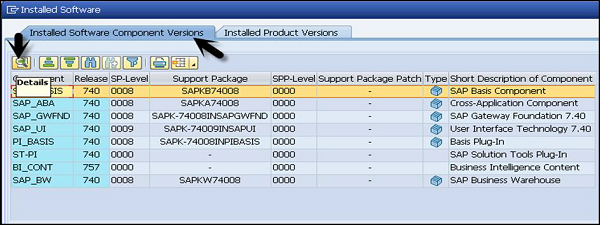Для реализации SAP ERP нам необходимо выяснить минимальные требования к аппаратному и программному обеспечению. Минимальные системные требования должны быть выполнены для успешного выполнения внедрения.
Ниже приведены минимальные требования для установки SAP R / 3.
Минимальные требования к оборудованию
- Процессор: Intel PIII 500 МГц
- HDD: 30 ГБ
- RAM: 256 МБ
- Карта Ethernet для подключения к локальной сети
Минимальные требования к программному обеспечению
- Windows Server
- Пакет обновления Windows Server
- Internet Explorer
- База данных Программное обеспечение Ex: Microsoft SQL Server
- Система SAP R / 3
- CD с отчетными данными
- Экспорт CD
- SAP GUI
- SAP R / 3 Kernel CD
- Динамические библиотеки ссылок или DLL
- Сервисный интерфейс Active Directory или ADSI
- Консоль управления Microsoft или MMC
Требования к оборудованию для установки SAP ECC 6.0
-
HDD — 250 ГБ + 45 ГБ на жестком диске
-
ОЗУ — минимум 4 ГБ ОЗУ — чем больше объем ОЗУ, тем меньше времени требуется для установки
-
Процессор — двухъядерный процессор Intel или Core 2 Duo. Если у вас 64-разрядный процессор, вы можете использовать ECC 6.0 EHP4 вместо ECC 6.0 SR2.
-
CD-привод для копирования программного обеспечения
HDD — 250 ГБ + 45 ГБ на жестком диске
ОЗУ — минимум 4 ГБ ОЗУ — чем больше объем ОЗУ, тем меньше времени требуется для установки
Процессор — двухъядерный процессор Intel или Core 2 Duo. Если у вас 64-разрядный процессор, вы можете использовать ECC 6.0 EHP4 вместо ECC 6.0 SR2.
CD-привод для копирования программного обеспечения
Требования к программному обеспечению для установки SAP ECC 6.0
- Windows Server 2003 32-битный SP 2 или Windows Sever 2003 64-битная ОС.
- CD с драйверами
- Adobe Acrobat Reader для установки
Установка SAP ECC 6.0 ides SR2 будет завершена примерно через 20 часов с вышеуказанной конфигурацией. Время установки может быть дополнительно уменьшено путем обновления конфигурации оборудования, такого как четырехъядерный процессор Quad с 8 ГБ оперативной памяти и 1 ТБ жесткого диска.
Примечание. Вы можете загрузить бесплатную пробную версию SAP ECC 6.0 с SAP Marketplace. Также можно интегрировать пробную версию SAP ECC 6.0, используя ACL библиотеки SAP Cloud Appliance для AWS или другого поставщика услуг облачной среды, предоставив пользователю открытый ключ облака.
Установка SAP ECC 6.0
Выполните следующие шаги для установки SAP ECC 6.0 —
Шаг 1 — Установите базу данных согласно требованию. Java JDK 1.4 является минимальным требованием. Скопируйте программное обеспечение на локальный диск и запустите sapinst.exe. Мастер настройки откроется.
Шаг 2 — Выберите службу, которую вы хотите установить — Центральная установка системы> Выберите тип службы — Обычная или Выборочная> Далее
Шаг 3 — Выберите программные блоки, которые вы хотите установить с ECC, такие как Biller Direct и дополнительные программные блоки NW AS ABAP и т. Д.
Шаг 4 — Введите идентификатор системы SAP и установочный диск. SAP System ID — это уникальный идентификатор вашей системы SAP. Он должен быть уникальным во всей системной среде. Введите мастер-пароль, который будет использоваться для всех создаваемых учетных записей.
Шаг 5 — Введите параметры базы данных, такие как DBSID для существующей базы данных, имя хоста и т. Д.
Шаг 6 — Выполните полную проверку. Вы можете нажать OK, чтобы выполнить проверку, или отменить, чтобы перейти к следующему шагу.
Шаг 7 — В следующем окне вы должны указать расположение файлов экспорта, клиента oracle и файлов ядра> Далее> Введите пароли ОС.
Шаг 8 — Введите номер центрального экземпляра, который служит техническим идентификатором для управления внутренними процессами, такими как память. Этот номер должен быть уникальным для этой установки.
Шаг 9 — Система теперь показывает номера портов.
Шаг 10 — Нажмите Далее, и вы увидите сводную информацию об установке.
Шаг 11 — Введите ключ Solution Manager, чтобы продолжить процесс установки и обновления.
Шаг 12 — После завершения установки вы получите следующее подтверждение.
Различные аппаратные и программные компоненты в системе SAP
Ниже перечислены ключевые компоненты системы SAP.
- Сервер базы данных
- Сервер приложений
- Другие серверы
- Программные компоненты — NetWeaver
- SAP GUI
- Лицензионный ключ и сертификаты обслуживания
- Пакет улучшений
- Планы обновления
- Интеграция SAP Solution Manager
В системе SAP, чтобы проверить список установленных на данный момент версий компонентов программного обеспечения, вы можете перейти в SAP GUI, выбрать систему.
Выберите «Система» в разделе «Вход в систему SAP»> «Система»> «Состояние»> щелкните значок «Информация о компоненте» в разделе «Системные данные».
Перейдите к системным данным SAP → Нажмите на лупу компонента.
Вы можете увидеть следующие два варианта —
- Установленные версии программного обеспечения
- Установленные версии продукта
Под установленным программным компонентом вы можете увидеть все установленное программное обеспечение, пакет поддержки, пакет обновления, описание и т. Д. Если вы хотите проверить детали каждого компонента, вы можете выбрать компонент и перейти на вкладку сведений, как показано выше.
Перейдите в раздел «Установленные версии продукта», там будет показана версия установленного SAP NetWeaver.